Kontrollera skannade data och organisera sidor (förhandsgranska)
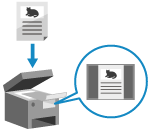
Du kan visa en förhandsgranskningsskärmbild för att kontrollera innehållet innan du skickar eller sparar skannade data. Du kan också ändra sidordningen och ta bort sidor på förhandsgranskningsskärmen.
* Du kan inte visa eller använda förhandsgranskningsskärmbilden när du sparar skannade data till brevlådan.
Visar förhandsgranskningsskärmen
Du kan konfigurera inställningarna för att visa en förhandsgranskningsskärmbild innan du skickar eller sparar skannade data.
* För grundläggande skanningsoperationer, se följande:
1
Tryck på [Alternativ]  [Förhandsgranska] på skanningsskärmen. Skärmen Scanna
[Förhandsgranska] på skanningsskärmen. Skärmen Scanna
 [Förhandsgranska] på skanningsskärmen. Skärmen Scanna
[Förhandsgranska] på skanningsskärmen. Skärmen Scanna[Med inställn.] visas överst på inställningsknappen.
2
Tryck på [Stäng].
Skanningsskärmen visas igen.
3
Tryck på [ Start].
Start].
 Start].
Start].Skanningen av originalet startar.
När skanningen är klar visas förhandsgranskningsskärmbilden.
När skanningen är klar visas förhandsgranskningsskärmbilden.
När [Tryck på [Start] för att scanna nästa original.] visas
När ett original placeras på originalglaset och skannas eller skanning utförs med Job Build, visas skärmen för att skanna ytterligare original.
När skanningen av alla original är klar trycker du på [Förh.gr och Skicka] för att visa förhandsgranskningsbildskärmen.
När skanningen av alla original är klar trycker du på [Förh.gr och Skicka] för att visa förhandsgranskningsbildskärmen.
Använda förhandsgranskningsskärmen
Om inställningarna är konfigurerade för att visa en förhandsgranskningsskärmbild kommer förhandsgranskningsskärmbilden att visas efter att skanningen av originalet är klar.
* När ett original placeras på originalglaset och skannas eller när skanning utförs med Job Build, kan du trycka på [Förh.gr och Skicka] efter att alla original har skannats för att visa förhandsgranskningsskärmbilden.
Du kan använda förhandsgranskningsskärmbilden för att kontrollera innehållet i skannade data och organisera sidorna.
Tryck på [Starta sändning] eller [Starta lagring] för att skicka eller spara skannade data.
Tryck på [Starta sändning] eller [Starta lagring] för att skicka eller spara skannade data.

Ändra sidan till visning
Tryck på [ ] eller [
] eller [ ] på vänster eller höger sida av skärmen.
] på vänster eller höger sida av skärmen.
Du kan också direkt ange vilken sida som ska visas genom att använda siffertangenterna för att ange ett sidnummer.
 ] eller [
] eller [ ] på vänster eller höger sida av skärmen.
] på vänster eller höger sida av skärmen. Du kan också direkt ange vilken sida som ska visas genom att använda siffertangenterna för att ange ett sidnummer.
Raderar en sida
Visa den sida som du vill radera och tryck på [Radera sida]  [Ja].
[Ja].
 [Ja].
[Ja].
Flytta en sida
Tryck på [Redigera scannade data]  [Flytta sidplacering], ange vilken sida som ska flyttas och mottagaren och tryck sedan på [OK].
[Flytta sidplacering], ange vilken sida som ska flyttas och mottagaren och tryck sedan på [OK].
 [Flytta sidplacering], ange vilken sida som ska flyttas och mottagaren och tryck sedan på [OK].
[Flytta sidplacering], ange vilken sida som ska flyttas och mottagaren och tryck sedan på [OK].
Ersätta en sida
Tryck på [Redigera scannade data]  [Växla sidplacering], ange sidan som ska ersättas och ersättningssidan och tryck sedan på [OK].
[Växla sidplacering], ange sidan som ska ersättas och ersättningssidan och tryck sedan på [OK].
 [Växla sidplacering], ange sidan som ska ersättas och ersättningssidan och tryck sedan på [OK].
[Växla sidplacering], ange sidan som ska ersättas och ersättningssidan och tryck sedan på [OK].